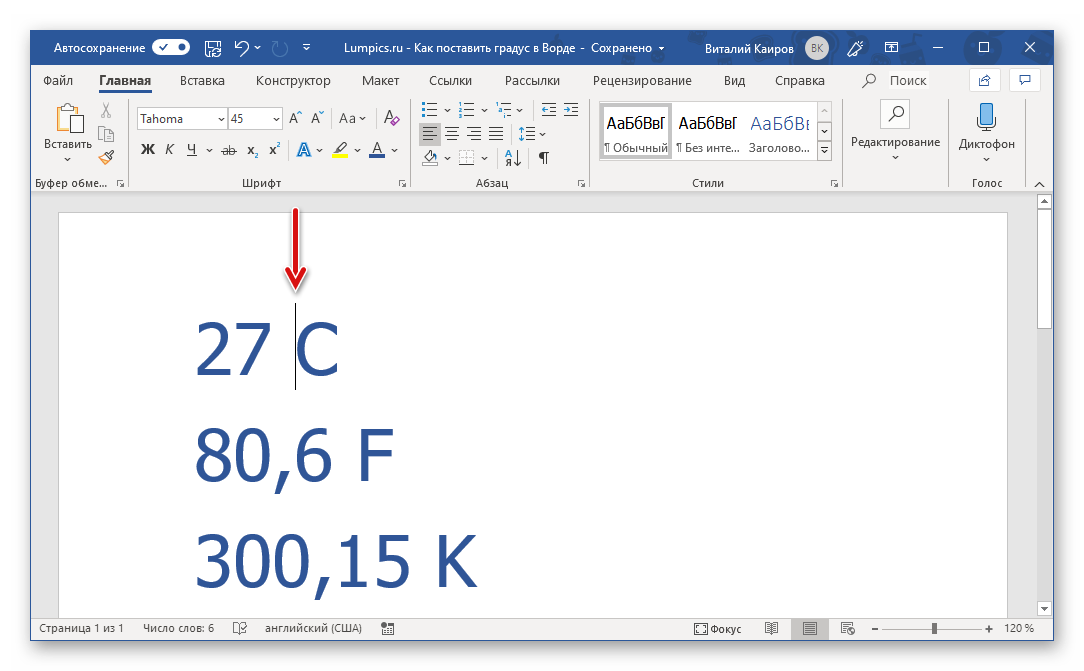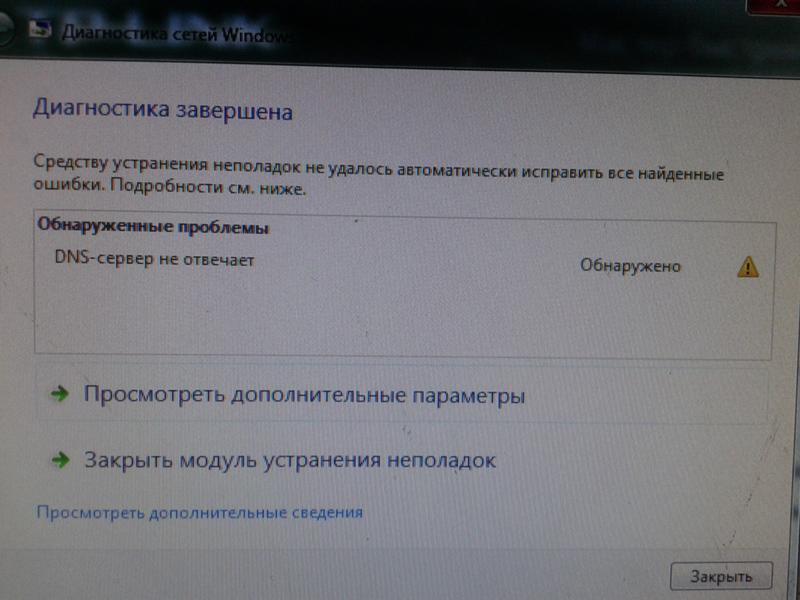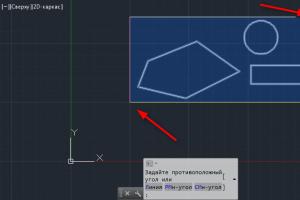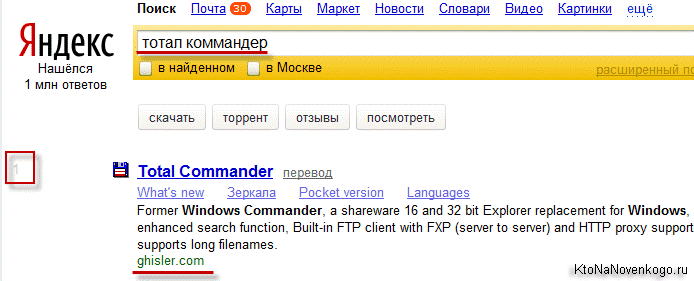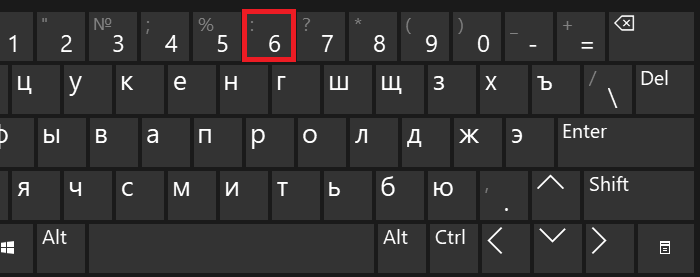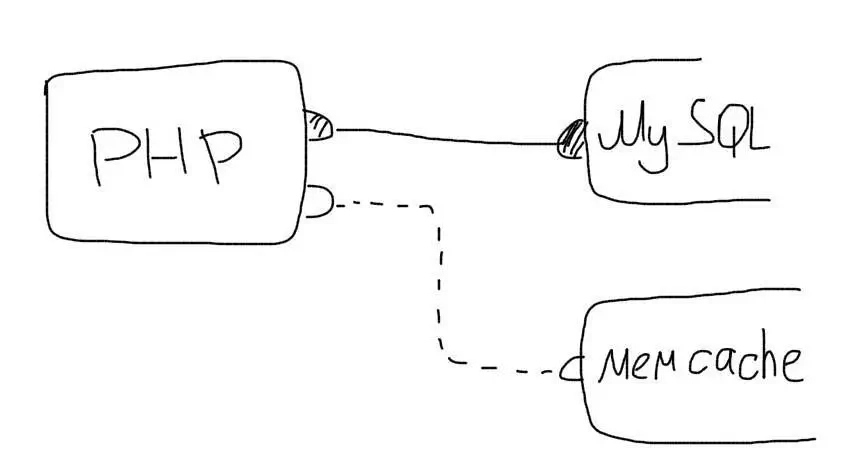Как в «ворде» ставить знак корня
Содержание:
- Способы набора на пк и ноутбуке
- Размеры плуга для мотоблока
- На телефоне
- Применение
- Зачем нужно знать словообразование?
- Как написать корень на клавиатуре используя таблицу символов
- Как написать корень на клавиатуре используя таблицу символов
- Способ 2: Вставка уравнения
- Квадратные корни из натуральных чисел
- Способ 3: «Командная строка»
- Таблица всех символов
- Как в word или excel выделить корень слова?
- Применение
- Степени и дроби в Android-смартфоне: как писать их быстро и красиво
- Проверка физ лица по базе МВД онлайн
- Как написать квадратный корень
Способы набора на пк и ноутбуке
Часто, чтобы поставить в текст радикал или запись с ним, используются сочетания букв. Sqrt, например, означает кв. корень, а cbrt – кубический. Но писать буквенные комбинации, слова неудобно. Кроме того, они не всем понятны.
Используем таблицу символов
Удобный инструмент, работающий в различных приложениях Microsoft Office, блокноте, – таблица символов.
Вызвать ее можно несколькими способами:
- набрать в строке поиска название приложение;
- вызвать командную строку сочетанием клавиш win + r, набрать charmap.exe. Вызов осуществляется, если последовательно кликнуть «пуск», «выполнить»;
- зайти в пуск, перейти в стандартные программы, затем – служебные, выбрать искомое приложение.
Далее найти значок корня, последовательно щелкнуть выделить, копировать и вставить в нужное место.
Код символа
Простой метод вставить корень – использовать код.
Алгоритм на пк:
- включить цифровую клавиатуру, нажав NumLock;
- нажать alt и, удерживая клавишу, набрать 251 с цифрового блока.
В случае с ноутом сделать нужно так:
- внимательно посмотреть на клаву;
- найти на буквенной части цифры. Они находятся под буквами в правой части – 2 под английской K, 5 – под I, 1 – под J;
- включить функциональную клавишу, которая их активирует. Для этого кликнуть Fn и кнопку от F1 до F12 (зависит от ноутбука);
- нажать альт и 251 с активированной клавы.
При работе с документом html, в программировании используются следующие значения:
- √ для квадратного корня;
- ∛ – кубического;
- ∜ – четвертого.
Значок корня в уравнении
В документе можно написать не просто радикал, но и целое уравнение со степенью, неизвестным составляющим.
Для этого:
- перейти во «Вставку»;
- открыть раздел формул;
- выбрать квадратное уравнение. Если нужен другой тип уравнения, вызвать функцию «вставить новую формулу»;
- заполнить значения, в том числе степень над элементом в левой его части. Она может быть третьей, пятой, седьмой – любой.
Самостоятельно уравнение с х, корнем из некоего числа записывается и через инструмент «Объект» в меню «Вставка». После нажатия на объект перейти в Microsoft equation 3.0, «Шаблоны дробей и радикалов». В открывшемся конструкторе записать уравнение.
Шестнадцатеричный код
Для включения элемента может использоваться шестнадцатеричная система Юникод.
Работает так:
- ввести кодовое значение. Квадратный корень обозначается 221A, кубический – 221B, четвертый – 221C. Буквы после цифр писать в латинской раскладке;
- одновременно выжать сочетание Alt+X.
Способы набора символа в ворде
Чтобы поставить радикал в документе word, можно использовать большинство описанных методов.
Среди них:
- скопировать элемент из другого текста, браузера, вставить;
- использовать код+alt, код шестнадцатеричной системы;
- через таблицу символов;
- с помощью встроенного редактора формул. Для этого нажимают на раздел «Вставка», выбирают «Формула», жмут на «Вставить новую формулу». Появится надпись «Место для формулы», а в верхней панели инструментов – конструктор математических знаков. Остается выбрать значок и подкоренное выражение. Можно сразу выбрать значок со степенью 2, 3, 4, 5, даже 6;
- через инструмент «Объект»;
- изобразить значок в графическом редакторе – нарисовать галочку, одну сторону продлить. Перенести картинку в документ.
Размеры плуга для мотоблока
Поворотный плуг характеризуется наличием трех конструктивных плоскостей: нижней горизонтальной плоскости полозка, боковой вертикальной плоскости полозка и передней отвальной плоскости. Если после снятия лемеха и отвала плуг поставить на горизонтальный стол, вплотную придвинутый к стене, и прижать его боковую поверхность к вертикальной стене, то поверхность стола совпадет с нижней горизонтальной плоскостью полозка, а вертикальная стена с боковой вертикальной плоскостью полозка.
- Первым условием хорошего плуга является расположение нижнего режущего края установленного лемеха на 10…20мм ниже нижней горизонтальной плоскости полозка.
- Вторым условием хорошего плуга является составление боковым режущим краем установленного лемеха прямой линии с боковым режущим краем отвала, причем оба они должны выступать на 10мм за боковую вертикальную плоскость полозка.
- Третье условием хорошего плуга является примыкание передней рабочей поверхности лемеха к отвалу в одной плоскости и без зазора. Они не должны иметь выступающих крепёжных элементов, но должны быть заполированы и блестеть, как зеркало.
По завершении работ с плугом рекомендуется полированные поверхности очистить от грунта, полить машинным маслом или смазать Литолом-24 и растереть ветошью. Это позволит защитить полированные поверхности от коррозии.
Четвёртым условием хорошего плуга является ровная тыльная сторона лемеха, составляющая с плоской поверхностью установки плуга угол 15…20 градусов, равный заднему углу установленного лемеха.
Боковые режущие кромки лемеха и отвала также должны иметь задние углы 10…20 градусов с боковой плоскостью борозды, причем боковая режущая кромка отвала может быть закругленной.
На телефоне
На клавиатуре большинства смартфонов также нет радикала. Есть он в калькуляторах, установленных на телефоны.
Проверить, если ли элемент на обычной клаве, можно, открыв любое приложение, где набирается текст. Перейдите в цифровой режим клавиатуры, внимательно просмотрите. Возможно, вы – счастливый обладатель такой модели смартфона, где есть специальные символы.
Если корня нет, предлагаем воспользоваться следующими способами:
- скопировать из текста, калькулятора;
- скачать в интернете клавиатурные приложения от сторонних производителей. Для этого необходимо, что смартфон находится онлайн, зайти в google play, подобрать утилиту.
Применение
Разумный вопрос, который рано или поздно возникает у человека, только начавшего изучать математику – зачем вообще нужен квадратный корень? Конечно, он, может, никогда и не пригодится уборщице тёте Люсе или дворнику дяде Васе, но для более образованного человека квадратный корень всё же нужен.
Начнём с того, что квадратный корень нужен для вычисления диагонали прямоугольника. Ну и что с того? – спросят многие. А с того, что это нужно для качественного ремонта, чтобы правильно и аккуратно разложить линолеум, сделать навесной потолок и для проведения многих других работ в сфере строительства.
Зачем нужно знать словообразование?
Главная польза в том, что знание значений приставок и суффиксов значительно увеличивает количество слов, которые вы узнаете при чтении и слушании (особенно при чтении). Иначе говоря, увеличивается пассивный словарный запас.
Возьмем, к примеру, глагол to use – использовать. С помощью суффиксов из него образуются:
- Прилагательное useful – полезный.
- Прилагательное useless – бесполезный.
- Существительное usage – использование.
Понимая значение суффиксов -ful, -less, -age, вы без труда поймете все три образованные от to use слова, даже если не знали их значение.
- -ful и -less указывают на наличие или отсутствие качества: от слова care (забота, ) careful – осторожный, careless – беззаботный.
- -age образует существительные от глаголов: leak (протекать) – leakage (утечка), pass (проходить) – passage (проход).
А почему пассивный словарный запас, почему не активный? Префиксы и суффиксы – это хорошие смысловые подсказки, но английская лексика так устроена (как и русская), что не к любому слову можно приделать любой аффикс.
Яркий пример – приставки in- и un-, имеющие значение отрицания: able – способный, unable – неспособный, stable – стабильный, instable – нестабильный. Приставки совершенно совпадают по смыслу, но вот когда какую нужно “приставлять” – это нужно запомнить. При чтении вы легко поймете смысл слов с inun-, но в речи можете и ошибиться.
Впрочем, это не так уж страшно. Уверен, что вас поймут, если вы скажете inable и unstable, перепутав приставки. Говоря по-русски, мы еще и не такие ошибки совершаем!
Как написать корень на клавиатуре используя таблицу символов
Альтернативой этому варианту является использование специальной таблицы символов, имеющейся в ОС Виндовс.
- Нажмите на «Пуск», затем выберите «Все программы»;
- Потом «Стандартные», затем «Служебные», где выберите «Таблица символов».
- Там найдите знак корня √, кликните на него, нажмите на кнопку «Выбрать», затем «Копировать» и скопируйте его в нужный вам текст с помощью клавиш Ctrl+V.
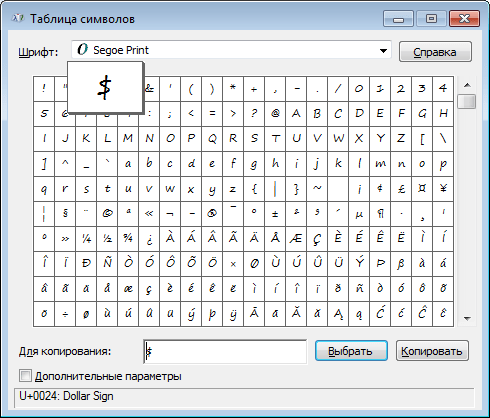 Таблица символов
Таблица символов
В текстовом редакторе Word (а также в Excel) также имеется соответствующая таблица символов, которую можно использовать для наших задач. Вы можете найти её, перейдя во вкладку «Вставка», и нажав на «Символ» справа, а затем и кликнув на надпись «Другие символы» чуть снизу, это поможет вам в решении вопроса написании корня в Ворде.
Можно, также, использовать опцию «Формула» во вкладке «Вставка» по описанному в данном ролике алгоритму.
Как написать корень на клавиатуре используя таблицу символов
Альтернативой этому варианту является использование специальной таблицы символов, имеющейся в ОС Виндовс.
- Нажмите на «Пуск», затем выберите «Все программы»;
- Потом «Стандартные», затем «Служебные», где выберите «Таблица символов».
- Там найдите знак корня √, кликните на него, нажмите на кнопку «Выбрать», затем «Копировать» и скопируйте его в нужный вам текст с помощью клавиш Ctrl+V.
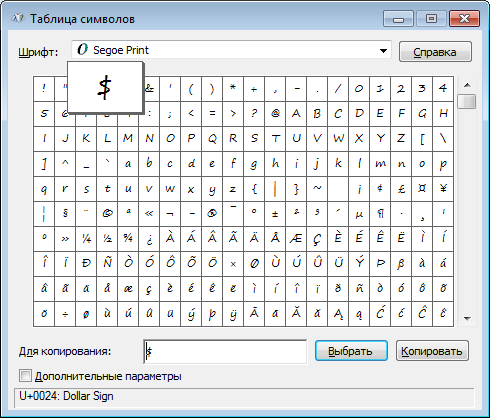
Таблица символов В текстовом редакторе Word (а также в Excel) также имеется соответствующая таблица символов, которую можно использовать для наших задач. Вы можете найти её, перейдя во вкладку «Вставка», и нажав на «Символ» справа, а затем и кликнув на надпись «Другие символы» чуть снизу, это поможет вам в решении вопроса написании корня в Ворде.
Можно, также, использовать опцию «Формула» во вкладке «Вставка» по описанному в данном ролике алгоритму.
Способ 2: Вставка уравнения
Если же ваша задача заключается не просто во вставке знака квадратного корня, а и в последующем написании полноценного примера или уравнения, действовать потребуется по иному алгоритму. Преимущество изложенного ниже подхода заключается еще и в том, что таким образом можно записать не только квадратный или кубический корень, но и любой другой, представленный в n-степени.
- Откройте вкладку «Вставка» и нажмите в ней по расположенному справа пункту «Уравнение».
На странице документа появится область для ввода будущей записи, а на ленте – группа «Работа с уравнениями» и входящая в нее вкладка «Конструктор».
Как раз из последней и можно добавить интересующий нас знак корня – просто выберите его в группе «Символы». Рядом с кнопкой добавления квадратного есть также кубический и корень четвертой степени.
Если же требуется записать квадратный (с уточнением степени) или кубический корень, обозначение степени в котором будет пригодным для редактирования, обратитесь к расположенной правее кнопке c одноименным названием и выберите подходящий вариант.
В этом же меню можно найти символ для записи корня в n-степени,
которую потребуется указать вручную.
Также рекомендуем обратить внимание на стандартный набор формул и уравнений – вполне возможно, в нем найдется еще более подходящая для поставленных целей запись. Из этого же меню можно перейти к рукописному вводу арифметических выражений (отмечено цифрой 3 на скриншоте выше), которые будут распознаны программой и преобразованы в стандартный для уравнений текст
Из этого же меню можно перейти к рукописному вводу арифметических выражений (отмечено цифрой 3 на скриншоте выше), которые будут распознаны программой и преобразованы в стандартный для уравнений текст.
Узнать более подробно о встроенном в Ворд редакторе формул и особенностях его использования можно из представленных по ссылкам ниже статей.
Подробнее:Редактор формул в Ворде Как в Ворде записать формулу
Преимущество данного способа перед предыдущим заключается в том, что под знак корня, представленный в виде элемента уравнения/формулы, можно вписать любую цифру, букву и даже целый пример, а для самого элемента можно задать не только квадратную и кубическую, но и любую другую степень. Если же говорить о вставленном из набора символе, то он позволяет записывать значения только сразу за ним, но не под ним.
Квадратные корни из натуральных чисел
Положительное число имеет два квадратных корня, один положительный, и отрицательный, которые противоположны друг другу. Когда речь идет о на квадратный корень из положительного целого числа, то, как правило , положительный квадратный корень , который имел в виду.
Квадратные корни из целого числа — это целые алгебраические числа, а точнее — квадратичные целые числа .
Квадратный корень из положительного целого числа — это произведение корней его простых множителей, потому что квадратный корень из произведения — это произведение квадратных корней из множителей. Поскольку необходимы только корни тех простых чисел, которые имеют нечетную степень при факторизации . Точнее, квадратный корень из разложения на простые множители равен
п2kзнак равнопk,{\ displaystyle {\ sqrt {p ^ {2k}}} = p ^ {k},}
- п12е1+1⋯пk2еk+1пk+12еk+1…пп2епзнак равноп1е1…ппепп1…пk.{\ Displaystyle {\ sqrt {p_ {1} ^ {2e_ {1} +1} \ cdots p_ {k} ^ {2e_ {k} +1} p_ {k + 1} ^ {2e_ {k + 1}} \ dots p_ {n} ^ {2e_ {n}}}} = p_ {1} ^ {e_ {1}} \ dots p_ {n} ^ {e_ {n}} {\ sqrt {p_ {1} \ dots p_ {k}}}.}
В виде десятичных разложений
Квадратные корни из полных квадратов (например, 0, 1, 4, 9, 16) являются целыми числами . Во всех остальных случаях квадратные корни из положительных целых чисел являются иррациональными числами и, следовательно, имеют неповторяющиеся десятичные дроби в их десятичных представлениях . Десятичные приближения квадратных корней из первых нескольких натуральных чисел приведены в следующей таблице.
-
п п,{\ displaystyle {\ sqrt {n}},} усечено до 50 знаков после запятой 1 1 2 1,4142135623 7309504880 1688724209 6980785696 7187537694 3 1.7320508075 6887729352 7446341505 8723669428 0525381038 4 2 5 2,2360679774 9978969640 9173668731 2762354406 1835961152 6 2.4494897427 8317809819 7284074705 8913919659 4748065667 7 2,6457513110 6459059050 1615753639 2604257102 5918308245 8 2,8284271247 4619009760 3377448419 3961571393 4375075389 9 3 10 3,1622776601 6837933199 8893544432 7185337195 5513932521
Как расширения в других системах счисления
Как и раньше, квадратные корни из полных квадратов (например, 1, 4, 9, 16) являются целыми числами. Во всех остальных случаях квадратные корни из положительных целых чисел являются иррациональными числами и, следовательно, имеют неповторяющиеся цифры в любой стандартной позиционной системе обозначений .
Квадратные корни из малых целых чисел используются в схемах хэш-функций SHA-1 и SHA-2, чтобы ничего не дать мне в числах в рукаве .
Как периодические непрерывные дроби
Один из самых интригующих результатов изучения иррациональных чисел как цепных дробей был получен Джозефом Луи Лагранжем c. 1780. Лагранж обнаружил, что представление квадратного корня из любого положительного целого числа, не являющегося квадратом, в виде непрерывной дроби является периодическим . То есть определенный образец частичных знаменателей бесконечно повторяется в непрерывной дроби. В каком-то смысле эти квадратные корни являются простейшими иррациональными числами, потому что они могут быть представлены простым повторяющимся шаблоном целых чисел.
-
2{\ displaystyle {\ sqrt {2}}} = 3{\ displaystyle {\ sqrt {3}}} = 4{\ displaystyle {\ sqrt {4}}} = 5{\ displaystyle {\ sqrt {5}}} = 6{\ displaystyle {\ sqrt {6}}} = 7{\ displaystyle {\ sqrt {7}}} = 8{\ displaystyle {\ sqrt {8}}} = 9{\ displaystyle {\ sqrt {9}}} = 10{\ displaystyle {\ sqrt {10}}} = 11{\ displaystyle {\ sqrt {11}}} = 12{\ displaystyle {\ sqrt {12}}} = 13{\ displaystyle {\ sqrt {13}}} = 14{\ displaystyle {\ sqrt {14}}} = 15{\ displaystyle {\ sqrt {15}}} = 16{\ displaystyle {\ sqrt {16}}} = 17{\ displaystyle {\ sqrt {17}}} = 18{\ displaystyle {\ sqrt {18}}} = 19{\ displaystyle {\ sqrt {19}}} = 20{\ displaystyle {\ sqrt {20}}} =
Квадратная скобка обозначение , используемое выше , является краткой формой для непрерывной дроби. Написанная в более сложной алгебраической форме, простая непрерывная дробь для квадратного корня из 11, , выглядит так:
- 11знак равно3+13+16+13+16+13+⋱{\ displaystyle {\ sqrt {11}} = 3 + {\ cfrac {1} {3 + {\ cfrac {1} {6 + {\ cfrac {1} {3 + {\ cfrac {1} {6+ {) \ cfrac {1} {3+ \ ddots}}}}}}}}}}}
где двузначный образец {3, 6} повторяется снова и снова в частичных знаменателях. Так как 11 = 3 2 + 2 , выше, также идентичен следующие :
- 11знак равно3+26+26+26+26+26+⋱знак равно3+620-1-120-120-120-120-⋱.{\ displaystyle {\ sqrt {11}} = 3 + {\ cfrac {2} {6 + {\ cfrac {2} {6 + {\ cfrac {2} {6 + {\ cfrac {2} {6+ { \ cfrac {2} {6+ \ ddots}}}}}}}}} = 3 + {\ cfrac {6} {20-1 — {\ cfrac {1} {20 — {\ cfrac {1} { 20 — {\ cfrac {1} {20 — {\ cfrac {1} {20- \ ddots}}}}}}}}}}.}
Способ 3: «Командная строка»
Таблица всех символов
Конечно, 2 метод не предполагает под собою применение клавиатуры, однако он хорошо подойдет, в случае если, к примеру, клавиатура (клава) разбита или вы вечно забываете требуемый код. Следовательно, переходим к его сущности.
В наборе обычных утилит «Виндовс» существует » Таблица всех символов», как раз ее мы и станем использовать. Ради основы ее необходимо открыть. Ради настоящего легче всего применить поиск по системе. Вводите в поисковую строчку » Таблица всех символов» и в последствиях нажмите по похожему дополнению — перед вами раскроется окошко утилиты.
Уже на таком рубеже вполне возможно подметить большое количество символов, коих нету на клавиатуре (клаве). Их вполне возможно еще вставлять в слово, однако информация идет об символе знака корня, на (клаве) клавиатуре коего также нет.
Для этой вставки надобного символа в текст вам просто нужно будет найти его в таблице символов, при нажатии по нему левой кнопкой мышки (ЛКМ), для того чтобы отметить, потом нажать кнопку «Копировать», то что находится внизу окна, в свою очередь вклеить его в надобное положение в тексте, употребляя комбинацию клавиш (кнопки) CTRL+V можно же избрав из-под контекстного меню, то что вызывается при нажатии правой кнопочки мышки (ПКМ), пункт слово «Вставить».
К слову, в программке «Ворд (Word)» есть собственная и правильная таблица всех символов, и вы сможете так же вставить в ваш тексте естественным способом знак корня в Word (ворд).
Как в word или excel выделить корень слова?
А ещё основу слова (всё слово без окончания) нужно выделять квадратной скобкой внизу (когда я учился, такого ещё не придумали — или я забыл?). Сдать на бумаге нельзя. Недавно город выделил проектор и интерактивную доску — предполагаю, что теперь начальство департамента образования требует с учителей работы учеников на флешках, а без этого грант не даст.
Верна ли эта гипотеза, или нет — не знаю. Однако, задание есть и оно на завтра. Поискал в интернете — нашел обсуждение http://dxdy.ru/topic31115.html
UPD: оказалось, что дополнительно нужно некоторые буквы (безударные гласные) выделять подчеркиванием, а ещё некоторые буквы (“ю” в жюри) выделять двойным подчеркиванием. А еще в нескольких предложениях выделить подлежащие-сказуемые и т.д. Один папа из класса сказал, что сделал задание за 4 часа, ох.
UPD2: Отбой тревоги, задание готово, большое спасибо
katakatanataki_net
Источник статьи: http://gaz-v-pol.livejournal.com/145361.html
Применение
Разумный вопрос, который рано или поздно возникает у человека, только начавшего изучать математику – зачем вообще нужен квадратный корень? Конечно, он, может, никогда и не пригодится уборщице тёте Люсе или дворнику дяде Васе, но для более образованного человека квадратный корень всё же нужен.
Начнём с того, что квадратный корень нужен для вычисления диагонали прямоугольника. Ну и что с того? – спросят многие. А с того, что это нужно для качественного ремонта, чтобы правильно и аккуратно разложить линолеум, сделать навесной потолок и для проведения многих других работ в сфере строительства.
Ведь дома и квартиры строят люди, вещи и материалы для ремонта изготавливают люди, либо машины, которыми управляют опять-таки люди. А человеку свойственно ошибаться. Поэтому вычисление квадратного корня может существенно сэкономить нервы и деньги при ремонте какого-либо помещения.
Квадратный корень также необходим физикам, математикам, программистам и другим профессионалам, чья профессия связана с вычислениями и наукой. Без подобных знаний наука стояла бы на месте. Однако даже простому человеку никогда не помешают базовые знания о корне. Ведь эти знания развивают мозг, заставляют его работать, образуя новые нейронные связи. Чем больше знаний в голове – тем больше человек запомнит.
Степени и дроби в Android-смартфоне: как писать их быстро и красиво
У «родной» Google-овской Gboard, а также у фирменных клавиатур Galaxy есть одна простенькая фича, которая, тем не менее, крайне полезна в тех случаях, когда надо быстро и красиво изобразить дроби в Android-смартфоне или планшете.
Ведь если нужно набрать натуральные дроби в сообщении, к примеру, или в чате, то мобильные юзеры в большинстве своем действуют стандартно. То есть, набирают дробное число тремя (как минимум) символами: сначала числитель (число, которое должно быть сверху), затем косую черту и потом знаменатель (как бы нижнюю часть дроби).
А вместе с той же Gboard дроби в Android-смартфоне набирать можно нормально, то бишь одним числом и, самое главное, одним нажатием, что в ряде случаев заметно экономит время. В особенности, если наловчиться…
как быстро писать дроби в Android-смартфоне или планшете?
Собственно, никакой особой хитрости в этом деле нет. Надо просто кроме обычной цифровой раскладки юзать еще и дополнительную, которая предусмотрена и на Gboard, и на клавиатурах Galaxy.
В общем, когда надо быстро и качественно набирать дроби в сообщении, то делаем следующее:
- переключаемся на цифровую раскладку (кнопка «123» на обычной буквенной раскладке);
- теперь просто долгим тапом жмем по цифре, которую надо поставить в числитель дроби, и не отрывая палец от экрана в подсказках выбираем готовый вариант, если дробь из «популярных»;
- к примеру, если в числителе — единиц, то тапаем по 1, проводим пальцем до нужного варианта дроби и только потом отпускаем нажатие;
- если набираем дробное число, то клавиатура также автоматически может отформатирует его так, чтобы оно выглядело корректно (например, будет не «1 1/2 стакана», а «1½ стакана»):
аналогичным образом клавиатура форматирует и степени (числа в верхнем индексе) — когда нужно указать число со степенью, сначала набираем основание, а степень ставим тоже долгим тапом — вариант написания в верхнем индексе предлагает первым по умолчанию (очень удобно, когда нужно правильно написать в чате, скажем, какое-нибудь уравнение или пример):
Как видим, ничего сложного, но когда часто имеешь дело с математикой (или даже когда нужно рецепт торта правильно переслать), то оба этих приемчика действительно помогут сэкономить уйму времени.
Источник статьи: http://www.gadgetstyle.com.ua/61343-fractions-android-typing-tips/
Проверка физ лица по базе МВД онлайн
База МВД содержит информацию обо всех гражданах РФ, которые числятся в розыске, имеют судимости и привлекались по другим статьям. Доступ к базе данных ограничен, но сервис CheckLic, официально сотрудничая с МВД России может предоставить данные о судимостях любого гражданина по паспорту.
Чтобы проверить физ лицо на численность в базе МВД, следует ввести личные данные проверяемого в соответствующие поля, система автоматически отправит официальный запрос на получение информации, после чего вы увидите достоверную информацию о проверяемом лице.
Информация, полученная здесь, обновляется вместе с базой данных МВД, то есть в режиме реального времени. Поэтому, можете быть уверены, что все полученные вами данные актуальны на момент получения отчета.
Как написать квадратный корень
Рассмотрим несколько способов написания знака квадратного корня на клавиатуре — в любом приложении или только в Word.
На клавиатуре, используя NUM-блок
Самый простой способ написать квадратный корень — это использовать NUM-блок на клавиатуре, который позволяет путем ввода определенных комбинаций получать различные знаки.
Напомним: NUM-блок — это блок в правой части полномасштабной клавиатуры (на ноутбучных клавиатурах он бывает расположен в другом месте или активироваться на других клавишах при нажатии NUM LOCK).
Убедитесь, что NUM-блок активирован, для этого нажмите клавишу NUM LOCK. Обычно на клавиатуре есть светодиоды, которые горят, когда NUM-блок активирован.
После этого переключите раскладку клавиатуры на английскую, зажмите клавишу Alt и введите комбинацию 251 (на NUM-блоке).
Когда вы отпустите кнопку Alt, появится знак корня: √
Таким образом квадратный корень можно ввести практически в любой программе.
Используя таблицу символов
В операционной системе Windows для случаев, когда необходимо написать особый символ, есть специальная таблица с этими символами. Чтобы ее вызвать, введите в поиске слова “Таблица символов” и запустите найденное приложение.
Найдите в списке доступных символов знак квадратного корня — он находится во второй половине таблицы.
Обратите внимание
Единожды отыскав знак корня, потом повторно его искать будет легче.
Когда найдете нужный символ, нажмите на него, далее нажмите “Выбрать” и “Копировать”.
После этого у вас в буфере обмена будет квадратный корень. Теперь его можно вставить в любую программу обычным способом — нажать правой кнопкой на место для ввода символов и выбрав “Вставить”.
В Word через список символов
Похожая таблица символов есть и в Word, и ею тоже можно воспользоваться чтобы вставить значок квадратного корня в текст. Для этого переключитесь в программе в верхнем меню на пункт “Вставка”, выберите вариант “Символ” и нажмите “Другие символы”.
Откроется почти такая же таблица, как была рассмотрена выше, за одним лишь исключением — здесь более удобный поиск. Выберите сверху набор “Математические операторы”, и вы быстро найдете в списке символов квадратный корень. Нажмите на него и выберите пункт “Вставить”.
После этого в тексте появится знак корня.
Обратите внимание
Этот знак корня можно использовать для копирования в другие программы. Просто выделите его, нажмите правой кнопкой и выберите “Копировать”, а потом вставьте в нужном приложении.
В Word вставить формулу от числа
Еще один способ добавить знак квадратного корня в Word — это использовать вставку формулы. Подойдет такой вариант, если не нужно, чтобы корень квадратный был встроен внутрь текста.
Вставка квадратного корня через формулу выполняется следующим образом. Нажмите в Word раздел “Вставка” и выберите “Формула”.
Далее нажмите “Радикал”.
Выберите вариант вставки квадратного корня от числа.
Остается только ввести число от которого будет отображаться квадратный корень.
Обратите внимание
Через вставку формулы можно вставить и обычный квадратный корень, не указывая от какого числа он берется. Для этого нужно после выбора пункта “Формула” в разделе “Вставка” сверху выбрать в списке доступных вариантов значок обычного квадратного корня.